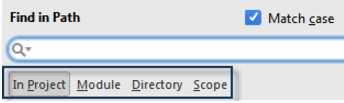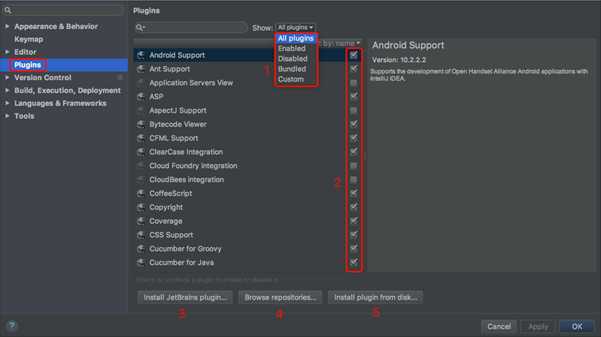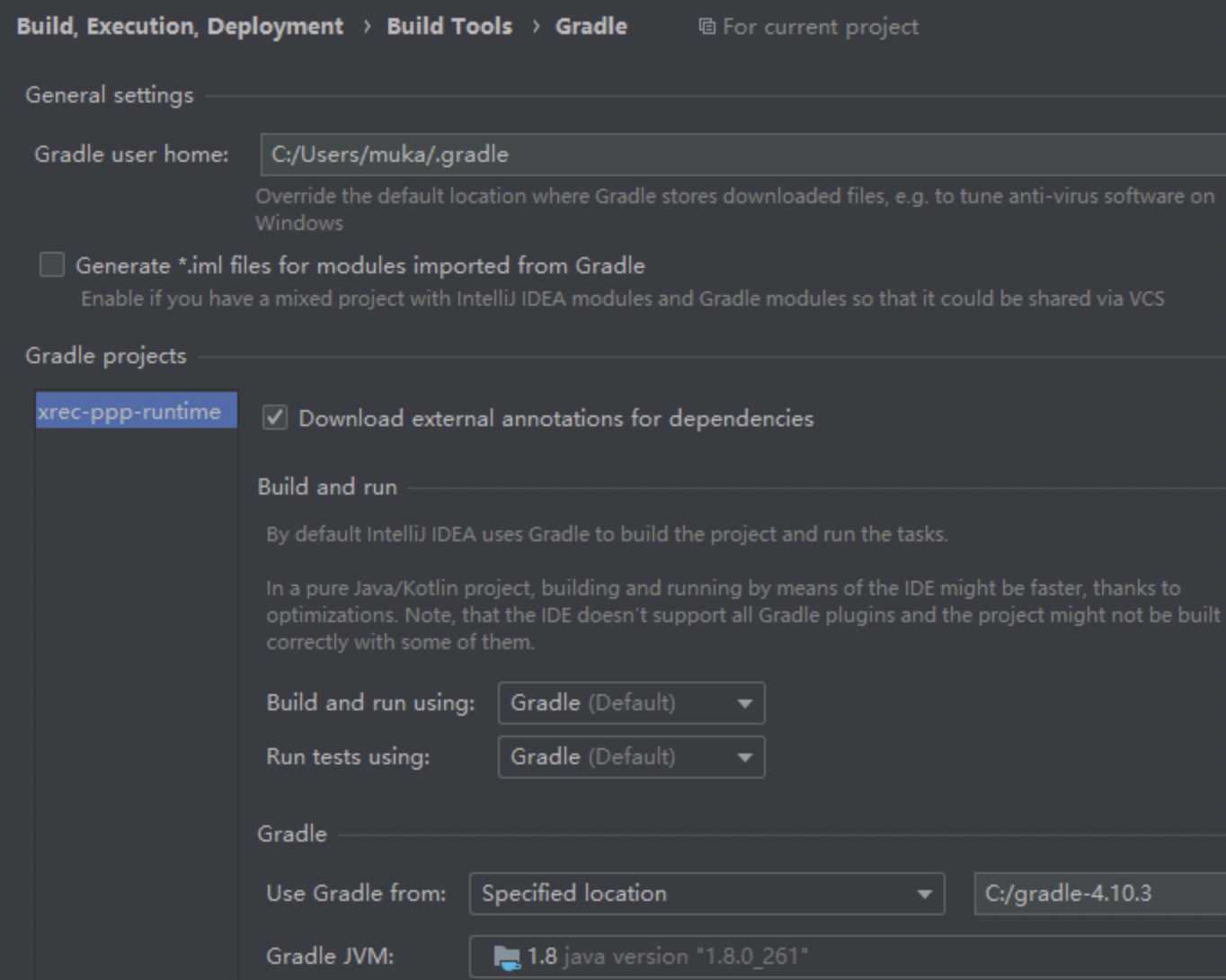http://blog.csdn.net/pipisorry/article/details/42918761
Java是由Sun公司开发的一种应用于分布式网络环境的程序设计语言,Java语言拥有跨平台的特性,它编译的程序能够运行在多种操作系统平台上,可以实现“一次编写,到处运行”的强大功能。
Java环境配置
linux下java环境配置
下载安装java
在安装之前,在终端执行java-version
pipi@ubuntu:~$java –version
输出:程序 ‘java’ 已包含在下列软件包中:
* default-jre…
请尝试:sudo apt-get install <选定的软件包>
说明系统没有任何jdk软件
若已安装,需要将之前已经安装的低版本删除。命令行如下:
sudo apt-get purge openjdk*
如果之前安装的JDK是来自其他PPA,需要做以下步骤来安装新的JDK
sudo rm /var/lib/dpkg/info/oracle-java7-installer*
sudo apt-get purge oracle-java7-installer*
sudo rm /etc/apt/sources.list.d/*java*
sudo apt-get update
1.Oracle官方网站下载对应版本的JDK安装包,如JDK8-linux 64位版本的选择:Linux x64172.91 MB jdk-8u73-linux-x64.tar.gz下载该文件并解压到/opt下面。
不能通过#wget直接下载,下载网站要同意liscense(也是醉了!!!)
在官网上同意后下载到本地并解压到/opt下面
$sudo tar -zvf jdk-8u73-linux-x64.tar.gz -C /opt
也可以这么安装:
sudo add-apt-repository ppa:webupd8team/java
sudo apt update
sudo apt install oracle-java8-installer
2.修改环境变量:
sudo vim /etc/profile
profile文件中追加下面内容:
PATH=”/usr/local/sbin:/usr/local/bin:/usr/sbin:/usr/bin:/sbin:/bin:/usr/games:/usr/local/games”
export PATH=”$PATH:${JAVA_HOME}/bin“
export JAVA_HOME=/opt/jdk1.8.0_25
export JRE_HOME=${JAVA_HOME}/jre
export CLASSPATH=.:${JAVA_HOME}/lib:${JRE_HOME}/lib
3.修改系统默认的jdk为我们刚刚安装的jdk。这一步必须,而且系统中可能存在其他已经安装的jdk
sudo update-alternatives –install /usr/bin/java java /opt/jdk1.8.0_25/bin/java 300;
sudo update-alternatives –install /usr/bin/javac javac /opt/jdk1.8.0_25/bin/javac 300;
sudo update-alternatives –install /usr/bin/javah javah /opt/jdk1.8.0_25/bin/javah 300;
sudo update-alternatives –install /usr/bin/jar jar /opt/jdk1.8.0_25/bin/jar 300
4.要使配置生效必须重启机器或者在命令行输入
. /etc/profile
配置JVM的优先级: (如果没有安装多个java虚拟机的话可以跳过这一步。)
sudo vi /etc/jvm
将文件中的/usr/lib/jvm/java-6-sun这一行填入到配置块的顶部
安装浏览器的JAVA Plugin:
sudo apt-get install sun-java6-plugin
中文字体设置:如果使用文鼎字体应该可以奏效,但是或许出现空格,那么可以编辑
/usr/lib/jvm/java-6-sun/jre/lib/fonts/fonts.dir
所有Lucida之前前加#注释掉所有字体。如果使用自定义字体,创建所需字体的链接到/usr/lib/jvm/java-6-sun/jre/lib/fonts/fallback
5. 测试是否安装成功
root@ubuntu:~#java -version
java version “1.8.0_20”
Java(TM) SE Runtime Environment (build 1.8.0_20-b26)
Java HotSpot(TM) 64-Bit Server VM (build 25.20-b23, mixed mode)http://wiki.ubuntu.com.cn/Java%E5%AE%89%E8%A3%85%E9%85%8D%E7%BD%AE
apt-get方式安装
{lz未测试}
$ sudo apt-get install openjdk-7-jre openjdk-7-jdk
安装好 OpenJDK 后,需要找到相应的安装路径,这个路径是用于配置 JAVA_HOME 环境变量的。执行如下命令:
dpkg -L openjdk-7-jdk | grep ‘/bin/javac’
该命令会输出一个路径,除去路径末尾的 “/bin/javac”,剩下的就是正确的路径了。如输出路径为 /usr/lib/jvm/java-7-openjdk-amd64/bin/javac,则我们需要的路径为 /usr/lib/jvm/java-7-openjdk-amd64。接着配置 JAVA_HOME 环境变量,为方便,我们在 ~/.bashrc 中进行设置
在终端下输入echo $PATH,看看路径
你可以试试输入which ‘javac’,会显示javac的路径/usr/bin/javac
[ubuntu 14.04 下通过apt-get 安装jdk]
windows下java环境配置
下载并安装jdk
Note:jre只是java运行环境
配置环境变量
右击【我的电脑】—【属性】—–【高级】—【环境变量】— 选择【新建系统变量】–“变量名”文本框输入“JAVA_HOME”,在“变量值”文本框输入JDK的安装路径
在“系统变量”选项区域中查看PATH变量,如果不存在,则新建变量 PATH,否则选中该变量,“编辑”,在“变量值”文本框的起始位置添加
“%JAVA_HOME%\bin;%JAVA_HOME%\jre\bin;”或者是直接“%JAVA_HOME%\bin;”
Java集成开发环境配置
集成开发环境intellij IDEA
(lz推荐,也可进行scala环境开发)
mac下载安装
直接在官网下载community版本基本够用 ideaIC-2019.1.3.dmg
[Download IntelliJ IDEA: The Capable & Ergonomic Java IDE by JetBrains]
mac下卸载idea
rm -rf Logs/IntelliJIdeaxxx/ #还有可能是这种/IdeaIC2018.1
rm -rf Preferences/IntelliJIdeaxxx/
rm -rf Application\ Support/IntelliJIdeaxxx/
rm -rf Caches/IntelliJIdeaxxx
linux下载安装
echo -e “\033[31;1m *************手动配置************* \033[0m”
#https://www.jetbrains.com/idea/#chooseYourEdition
IDEA_URL=’https://download.jetbrains.8686c.com/idea/ideaIU-2016.2.5.tar.gz’
OPT=~/opt
echo -e “\033[31;1m *********************************** \033[0m”
echo -e “\033[33;1m ****************配置intelliJ IDEA**************** \033[0m”
read -p “配置IDEA? y/n: ” install_comfirm
if [ $install_comfirm = ‘y’ -o $install_comfirm = ‘Y’ -o $install_comfirm = ‘yes’ ]; then
test -f ../install/ideaIU*tar.gz || wget $IDEA_URL -P ../install
tar -xzf ../install/ideaIU-*tar.gz -C $OPT
echo -e “\033[31;1m **********启动IDEA********** \033[0m”
$OPT/idea*/bin/idea.sh &
fi
[intellij IDEA Learn and Support]
IDEA相关设置
1 导入pycharm的设置:
打开一个java文件提示没有配置项目SDK(针对当前项目?)和JAVA SDK(所有项目的),配置一个jdk路径和设置sdk为idea自带的就可以了。
之后再配置build… > build tools > maven > runner > jre
2 java版本设置:
除了idea>preference>build…>compiler>java compiler>project byte version和target byte version外
还需要在file>project structure> project和所有modules中设置java8。
否则代码中有Map<String, String> map = new HashMap<>();都会提示:diamond types are not supported at language level 6。
3 运行代码:
右键>run …main函数就可以执行了。
IDEA快捷方式
编写main方法等code的几个快捷键:
在编写代码的时候直接输入psv就会看到一个psvm的提示,此时点击tab键一个main方法就写好了。psvm 也就是public static void main的首字母;
依次还有在方法体内键入for会有一个fori的提示,选中然后tab键,就会自动创建一个for循环;
sout就是写一个System.out.println();
更多的提示可以CTRL + j 可以查看,mac系统下是command+j。
在全局/指定路径中的所有文件中找到文本片段
-
在主菜单上选择:编辑| 查找| 在路径中查找(Edit | Find | Find in Path),或按 Ctrl+Shift+F。
-
在“路径查找”对话框中,指定以下选项:
- 开始输入文字。直接键入文本,或使用正则表达式指定模式,或从最近的条目下拉列表中选择一个以前使用的文本或模式。
如果您通过正则表达式指定查找模式,请使用后退引用中的 $n 格式(以引用先前发现和保存的模式)。tip :当调用第二个 (和后续) 时间时,将打开该对话框,其中包含先前已选择的作用域。例如,如果作用域是目录,则下次调用该对话框时,该作用域会再次出现为目录。 - 查找范围(项目、模块、目录或自定义范围)。
- 搜索选项(区分大小写、整个单词和正则表达式)。
- 开始输入文字。直接键入文本,或使用正则表达式指定模式,或从最近的条目下拉列表中选择一个以前使用的文本或模式。
IDEA Cannot resolve symbol问题?
idea中打开 File -> Invalidate Caches/Restart
[https://blog.csdn.net/lesaqiu/article/details/54846960]
IDEA代码插件
插件安装界面:
Mac:IntelliJ IDEA -> Preferences -> Plugins;
标注 1:显示 IntelliJ IDEA 的插件分类,
All plugins:显示 IntelliJ IDEA 支持的所有插件;Enabled:显示当前以前启用的插件;Disabled:显示当前未启用的插件;Bundled:显示 IntelliJ IDEA 所有自带的插件;Custom:显示我们自己安装的插件。
标注 2:打钩√表示为已经启用的插件;
标注 3:安装 JetBrains 开发的插件;
标注 4:安装插件仓库提供的插件;
标注 5:安装本地已经下载完的插件。
[详述IntelliJ IDEA插件的安装及使用方法(图解)]
IDEA构建工具配置
Gradle工具
引入失败时:如import org.apache.hadoop.hive.ql.exec.UDFArgumentException;时hadoop标红,一般可以通过配置好的gradle然后点idea右侧gradel>点一下更新的圈圈就会自动下载,完成后就不会标红了。
Maven工具
java项目中需要maven工具。下载并安装 maven,推荐版本3.3以上。当然,可以替换 maven conf 目录中的 setting.xml 为自己公司的版本(sdk目录中),maven的配置文件也可以用公司自己的:下载settings.xml并放入~/.m2目录下。
#然后在Demo项目中执行mvn clean install命令,最后使用idea开发工具打开即可。
3 配置IDE的 maven ,以IDEA为例:在IDEA中打开preference,在搜索框中输入 maven,修改红色框中的内容:
maven home
maven setting指向sdk代码目录中的setting.xml(集团仓库版)。
增大导入项目时的内存,防止导入失败。
项目maven环境构建
新项目
file>new>project>maven>groupid: com.test artifactid:test>默认就可以>finish。
右下角提示auto import maven什么的,点击。
pom.xml中加入
<dependencies>
<dependency>
<groupId>com.alibaba</groupId>
<artifactId>fastjson</artifactId>
<version> 1.2.54</version>
</dependency>
</dependencies>
mvn自动导入:
Settings | Build, Execution, Deployment | Build Tools | Maven | Importing | Import Maven projects automatically。
这样就可以在代码中import com.alibaba.fastjson.JSON;了
老项目
打开项目后,右侧边栏:maven projects 刷新等依赖下载好。这里项目下必须要有pom.xml文件用于构建指导,如果没有可能是因为下载的只是纯代码。
在我们的项目中,一般是下载配置好tpp-sdk环境,构建好maven环境(即在build-maven中设置目录为/Users/youzipi/.m2/settings.xml),maven更新reimport。再下载gitlab上的代码到tpp-sdk相应上目录就可以了。
集成开发环境eclipse
下载安装eclipse
官网下载eclipse IDE forJavaEE developers,如eclipse-jee-mars-2-linux-gtk.tar.gz(Eclipse各个版本其实差别不多,而Eclipse for JavaEE同时包含JavaEE与Java的内容,方便以后写Java EE就无须再另外下插件了,且是不用安装的便携版。当然也可以直接下载安装版inst,下载好后再进行版本选择来安装。)
便携版:
进入下载目录解压到/opt中:
guest@ubuntu-BDMS:~/Downloads$ sudo tar -xvf eclipse-jee-mars-2-linux-gtk.tar.gz -C /opt
进入解压后的目录,点击eclipse或者在命令行中输入guest@ubuntu-BDMS:/opt/eclipse$ ./eclipse &就可以运行eclipse了
右键单击eclipse设置快捷方式,copy到桌面
安装版:
进入下载目录解压到/opt中:guest@ubuntu-BDMS:~/Downloads$ sudo tar -vxf eclipse-inst-linux32.tar.gz -C /opt
进入解压后的目录,点击eclipse或者eclipse-inst,选择eclipse ide for JavaEE developers进行安装
安装路径/home/…/eclipse/java-mars
进入安装目录,右键单击eclipse设置快捷方式,copy到桌面就可以了。
from:java环境配置:安装jdk和集成开发环境_皮皮blog-CSDN博客
ref:
今天的文章java环境配置:安装jdk和集成开发环境分享到此就结束了,感谢您的阅读,如果确实帮到您,您可以动动手指转发给其他人。
版权声明:本文内容由互联网用户自发贡献,该文观点仅代表作者本人。本站仅提供信息存储空间服务,不拥有所有权,不承担相关法律责任。如发现本站有涉嫌侵权/违法违规的内容, 请发送邮件至 举报,一经查实,本站将立刻删除。
如需转载请保留出处:https://bianchenghao.cn/31104.html